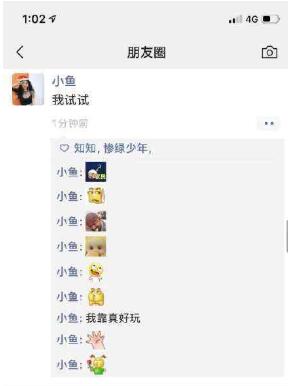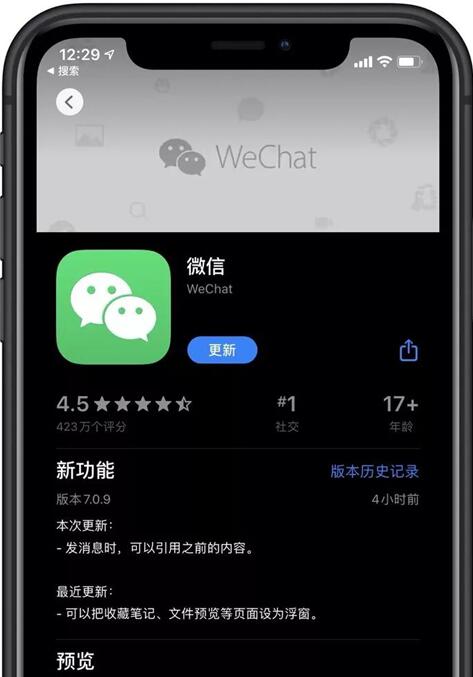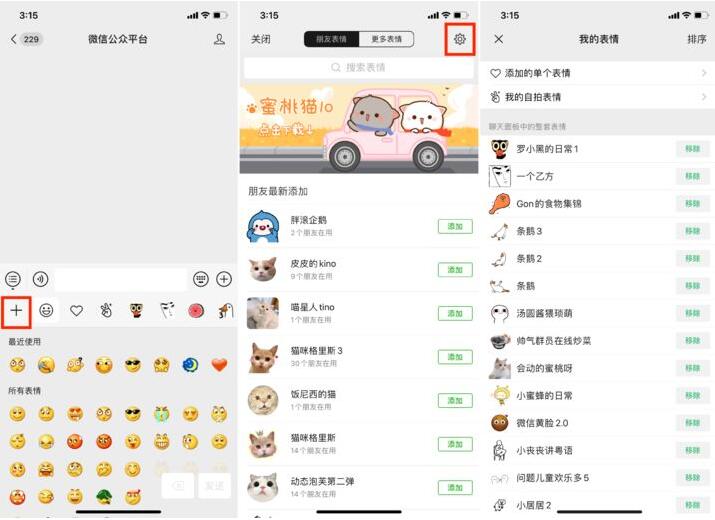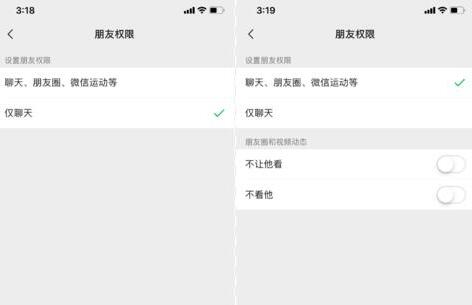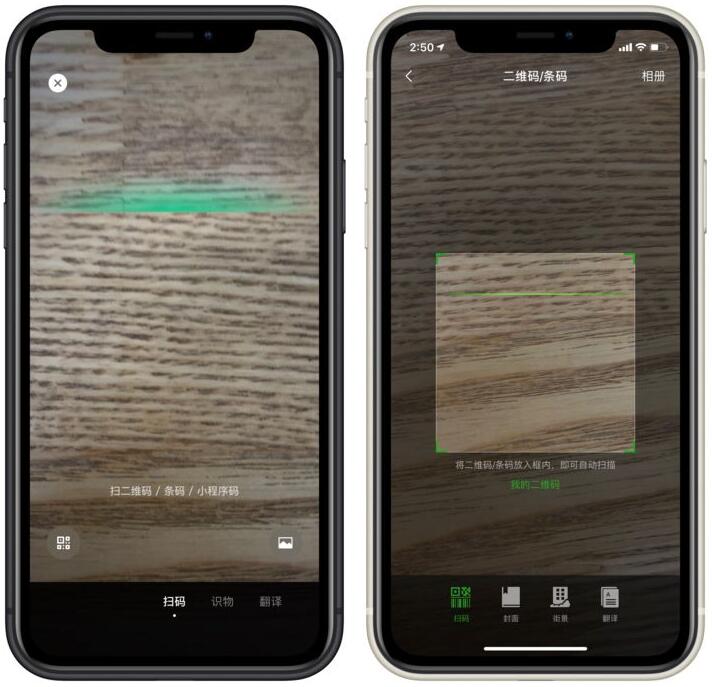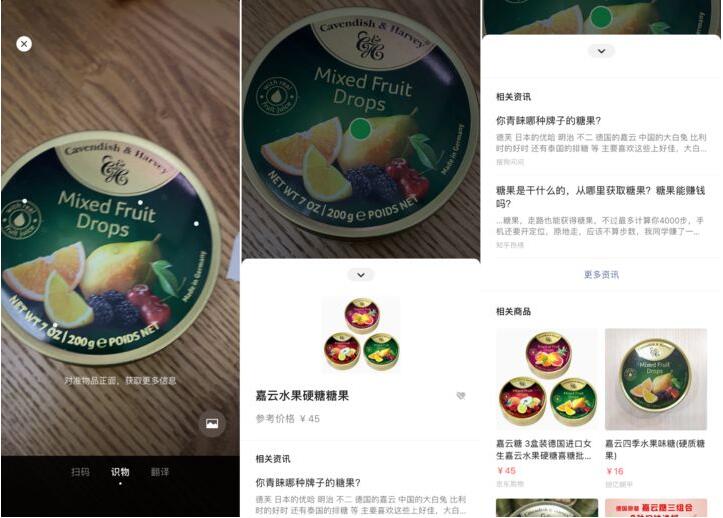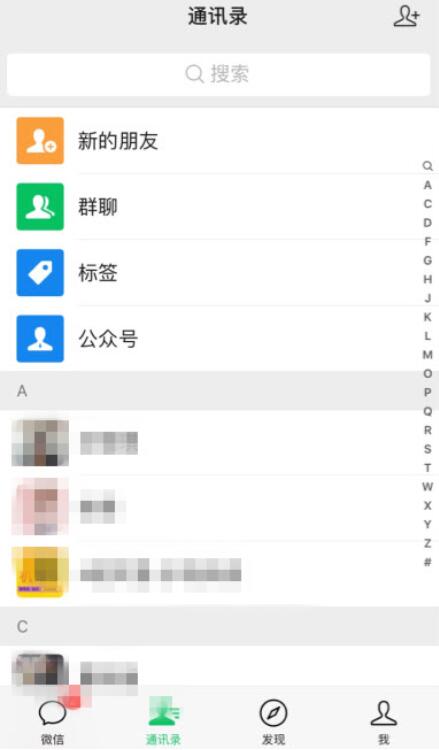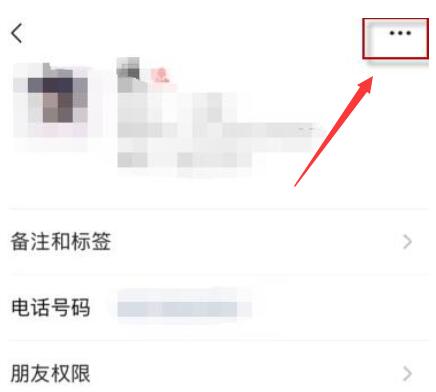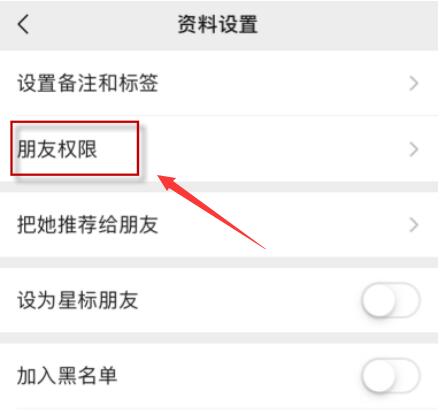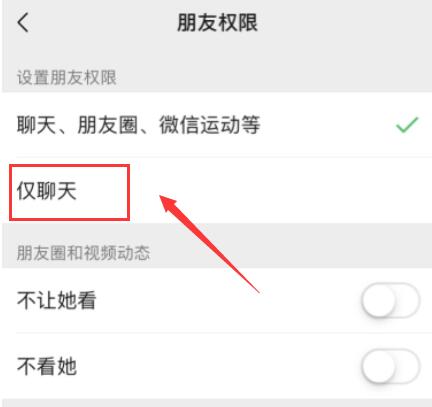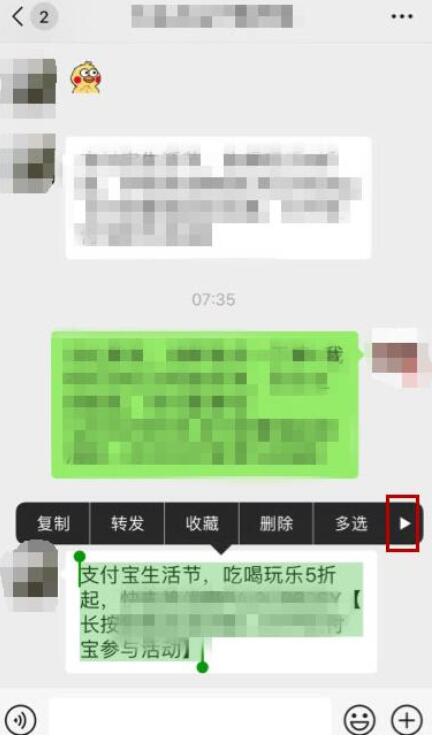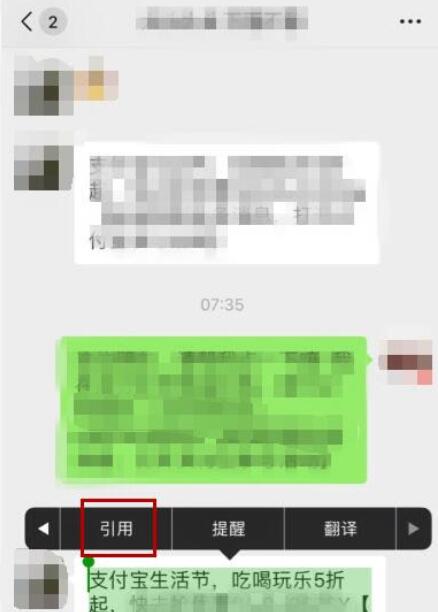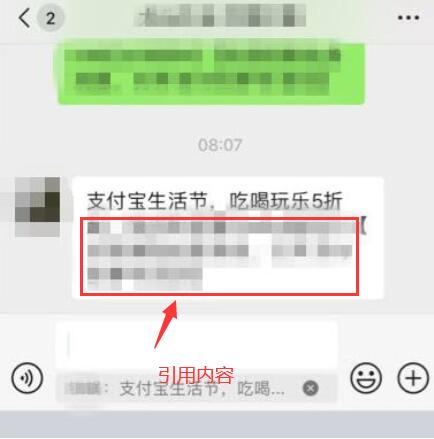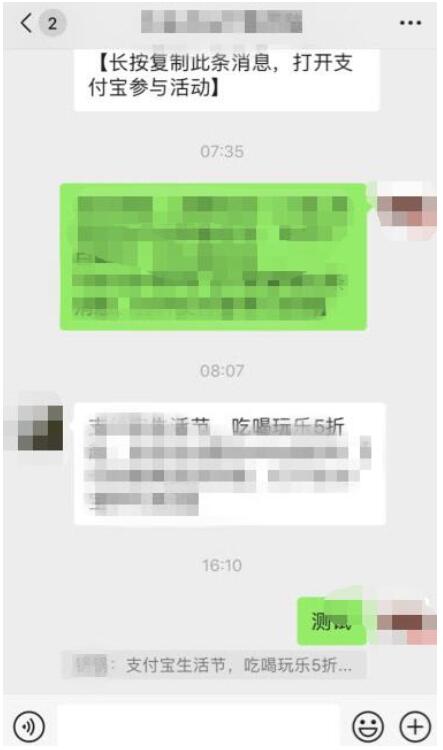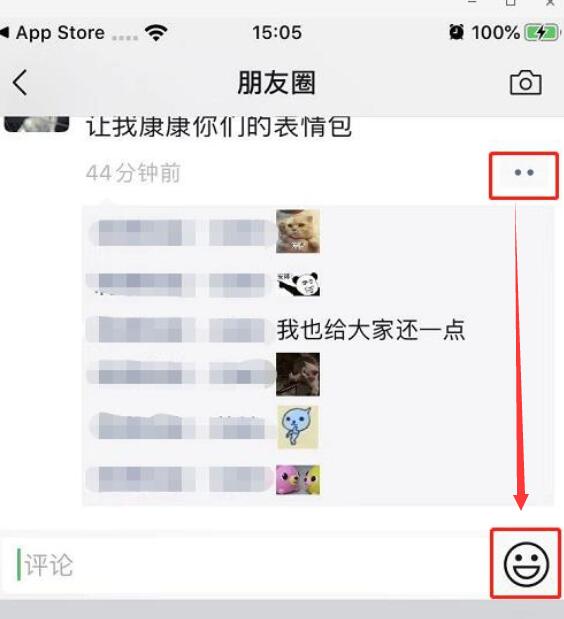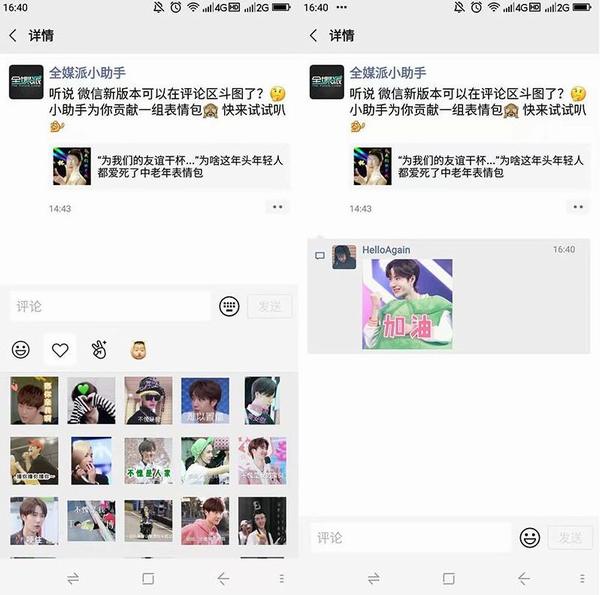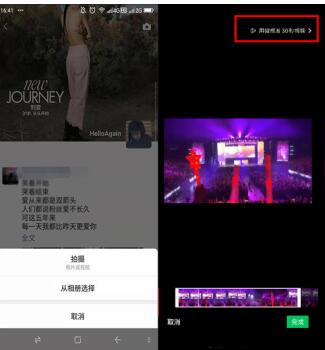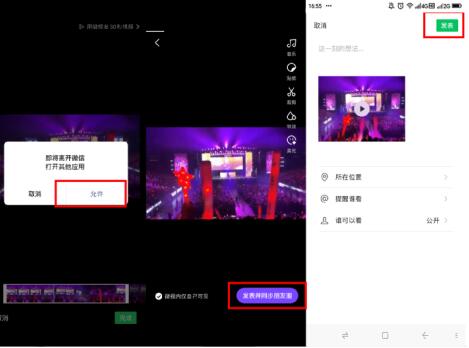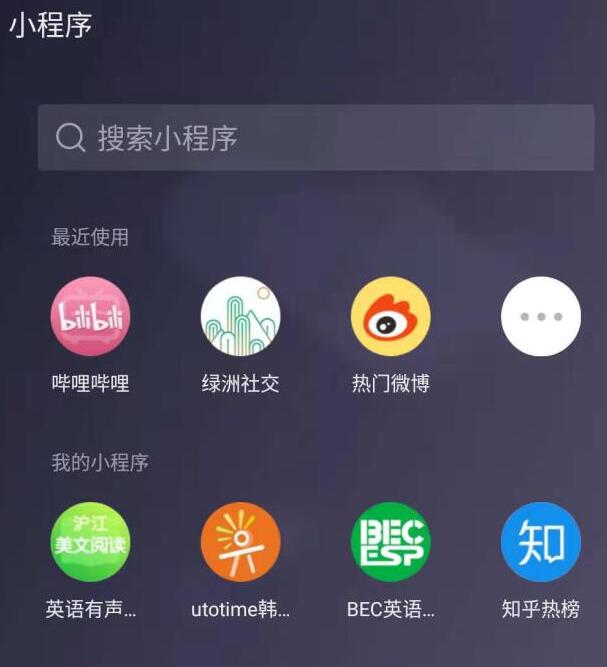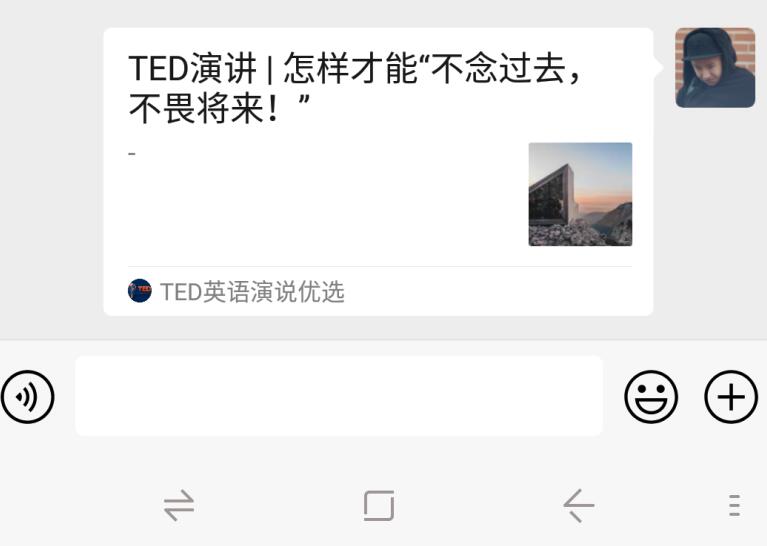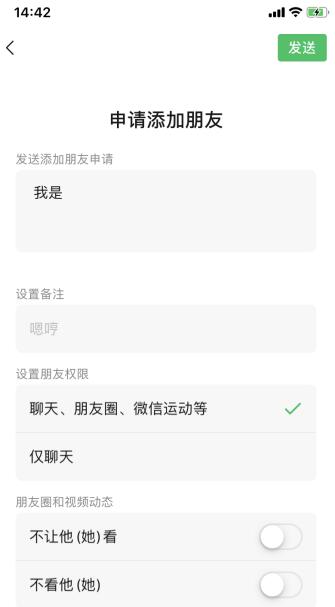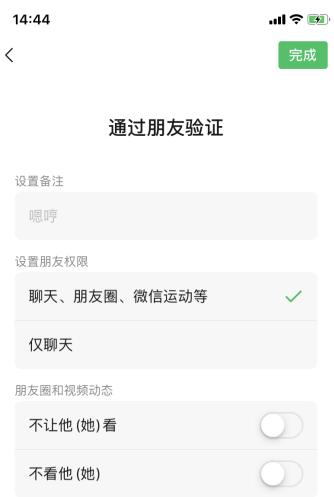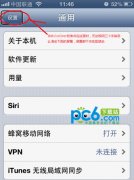微信iOS版7.0.9怎么用 微信如何引用对话和设置朋友为仅聊天
微信iOS版7.0.9怎么用?微信iOS版7.0.9如何引用对话?如何把朋友设置权限为仅聊天?微信iOS版7.0.9如何在评论里发布表情、斗图?微信iOS版7.0.9是变化非常大的一个版本,新增许多功能,在界面视觉上有众大变化。微信iOS版7.0.9能给你带来更多乐趣。下面来看看微信iOS版7.0.9使用图文教程。
微信iOS版7.0.9
微信iOS版7.0.9怎么用
微信在12月23日发布7.0.9 for iOS 版,更新内容众多,比如设置朋友权限为仅聊天、对话可以引用等。苹果手机微信7.0.9版如何使用呢?
1、手机终于支持「引用」了
如果你使用过 PC 版微信,就一定明白消息引用功能的妙处,无奈此前手机端一直没有实现。
这一功能终于在此次微信 7.0.9 for iOS 版中上线了,只需长按聊天消息,在弹出的菜单中选择「引用」,再输入自己的回复即可。 目前支持小程序、图片、视频等形式的引用,但只带引用内容无法发送。
不过,引用效果不是很明显。在微信 7.0.9 for iOS 版中,无论是什么形式的引用消息,都会被缩略成一行文本,多余的部分会显示为「…」,只能在点击后才可完整显示。
但若对方使用的是微信 7.0.9 以前的版本,显示效果就舒服多了,与 PC 版相似,会以一条虚线分隔被引用内容和新增内容,但并不支持图片、小程序等引用的显示。
2、朋友圈可以评论表情包了
打开朋友圈,你可以在任一动态下评论表情包了。
点击「评论」,再点击表情按钮,除了微信原有的自带黄脸表情,你自己添加的单个表情、自拍表情、整套表情包均可用于评论或回复了。
朋友圈「信息流」页面中的表情包效果,并不是特别美观:动态表情在朋友圈所占比例非常小,且不可动,只能长按放大预览查看完整效果。
不过在具体的动态详情页中,表情包可正常播放。
而点击任一表情,进入单独的播放页面后,可以对其进行投诉、合拍、发送给朋友、添加等操作。
顺便一提,如果对方没有更新到微信 7.0.9 for iOS 版,表情包留言将显示为「请更新版本查看表情评论」。
3、微信表情包设置按钮被隐藏
也许是使用频率不高,原本在表情选择栏最左边的齿轮设置按钮,在微信 7.0.9 for iOS 版中被取消了。
这一按钮原本是对添加的单个表情、自拍表情、整套表情做删减整理操作的。现在要做这些操作,需要点击「+」后 右上角齿轮符号进入管理页面。
4、可以对单个好友设置「仅聊天」权限了
如果你的微信加了或正要添加客户,但并不想让对方窥探到你的私生活,就可以对其设置「仅聊天」权限。
点开好友的资料页,在原本的「备注和标签」下方新增了一项「朋友权限」,进入后你可以设置为「仅聊天」,对方将无法看到你的朋友圈、微信运动等信息了。
若选择了「仅聊天」,对方看到你的朋友圈和「加入黑名单」效果一样,只显示一条横线。
5、「扫一扫」新增「识物」操作
在一周前微信 7.0.10 for Android 内测版中,我们就已经看到了「扫一扫」的变化,取景框由小方框变为了全屏界面,原本的「扫码、封面、街景、翻译」四个选项也被「扫码、识物、翻译」所取代,还新增了一个二维码和一个图片图标。
二维码图标可用于向朋友展示你的微信二维码名片;图片图标则会调起你的手机相册,识别图片中的二维码 / 条码 / 小程序码。
新增的识物功能是最值得关注的,识别率不错,且打通了「搜狗问问」、「知乎热榜」等资讯类小程序,并会引导进入「京东购物」、「苏宁易购」等各个电商小程序的商品页面。
6、支持多微信号切换
2018 年 1 月时,微信推出了「切换帐号」功能,而这 2 年来,一直只能两个微信号来回切换。
微信 7.0.9 for iOS 版中,「切换帐号」页面布局不仅发生了改变,还支持了最多 5 个帐号切换。对拥有多个微信号的用户来说,终于可以摆脱每次切换都要输入账号密码的繁琐流程了。
不过,虽然能够「多开」,但和之前一样,几个帐号无法同时在线,当登录一个帐号时,会先退出当前帐号。
7、图片视频查看界面改变
点开聊天界面中的图片或视频,进入查看模式,你将发现右下角新增了几个快捷操作,分别对应着下载、与此人的对话消息中发送接收过的图片及视频、更多操作。
这些都不算什么新功能,只是将之前的按键进行了位置的更改,更为直观易操作。
8、分享公众号文章将显示来源
更新微信后,无论是收到或分享公众号文章,都会在分享卡片下方显示公众号名称及 logo。
9、朋友圈不再「折叠」
微信曾对朋友圈有一套「原创保护」机制,当你复制一大段文字粘贴到朋友圈后,会被折叠为一行并配以灰色背景,点开后才能查看全文。
而在最新版微信中,我们发现复制粘贴再多文字,也不会再被「折叠」了。
总的来说,这次微信 7.0.9 for iOS 版非常值得更新,一次性加入了消息引用、表情包评论、多帐号切换等呼声极高的功能,再次领先了一周前的微信 7.0.10 for Android 内测版一步。
按照前两年的情况,或许在明年 1 月公开课前后,微信将再次带来大版本惊喜,在 Android 内测版中的深色模式也许很快就将与我们见面。
对了,如果你是想获得消息引用、表情包评论、深色模式的 Android 用户,也可以考虑下载最新的 7.0.10 for Android 内测版,虽然功能上不如 iOS 全,但文中的几个重点功能都能用了。
微信iOS版7.0.9如何设置朋友仅聊天
1、打开微信app的通讯录,找到要设置朋友权限的人,点击;
2、在朋友页面,点击右上角的…;
3、可以看到朋友权限,点击;
4、在朋友权限设置处选择仅聊天即可。
微信7.0.9如何使用引用
微信引用有什么用?微信引用可以引用别人的消息,可以帮你省略很多操作步骤,不用再打字回复,使用起来非常方便。
有时候有人发来一条重要消息,你没有及时回复,发现时已经有人聊了几十、上百条消息,但你又想引用这条重要消息,怎么办呢?选择【引用】,微信会自动帮你排版,方便他人看到这条消息,非常实用。
微信引用功能怎么用
在聊天界面中,长按出右键菜单
可以对发过的聊天记录进行“引用”
可以再次进行描述说明。
微信7.0.9评论表情包怎么用
在需要评论的朋友圈右侧点击两个点图标,选择【评论】,点击表情图标。
微信7.0.9评论如何斗图
1、将微信升级到最新版本;
2、将图片保存到图片“我喜欢”板块。
这样就可以在朋友圈里”斗图“了。
微信7.0.9iOS版有哪些变化?
一、新增功能篇
比起已有功能和界面的优化,我对新增的功能更感兴趣。所以,就先来说说几个最吸引我的新功能吧。
1、新增朋友圈表情包评论功能
跟朋友聊天时,总会时不时的上演表情包大战,于是乎,朋友圈何时能够用表情包这个问题也成为包括我在内的不少网友们十分关注的问题。
在新版本的微信中,这个“小心愿”终于的到了满足。此刻,已经几乎可以预见到下一次朋友圈动态下方的表情包大战将会如何上演。
而这也是新版微信中,最让我惊艳的一项功能了。
2、可发布最多30秒的微信朋友圈视频
之前朋友圈最多只能直接发布15秒的小视频,如果想要发布30秒的视频则需要通过微视APP作为入口才能完成。而在新版本中,微信又在这个基础上做出了“升级”,朋友圈添加了直接发布30秒视频的的入口。
当我们发布朋友圈视频时:从手机相册中选择想要发布的长视频(大于15秒),在裁剪页会出现“用微视发30秒视频”的提示按钮,点击即可跳转到腾讯微视。
然后在微视中可以对视频进行编辑、添加音乐、贴纸或进行裁剪、美化、添加特效等一系列操作,然后选择“发表并同步朋友圈”,就可以把这30秒的视频分享到自己的朋友圈啦。
对于喜欢发布视频的朋友们来说,这个功能确实是非常不错。当然,虽然我偶尔才会发布小视频,但也依旧觉得十分贴心。
3、新增移动端消息引用功能
在新版的微信中还新增了移动端的“消息引用”功能。即可以“引用”之前的聊天记录,并有针对性的进行回复。这项功能之前仅支持电脑端,而如今移动端也终于跟上了。
这个功能对于那些消息多、又需要有针对性的进行回复的用户来说,是非常便捷的。
使用也非常便捷,只需要长按聊天内容,在弹出的菜单中选择“引用”,再输入回复内容即可。
4、小程序搜索
大概是小程序用的多,在这次微信的新版本中,我最喜欢、印象最深的新功能莫过于“小程序搜索”。旧版中的“最近使用”和“我的小程序”也算够用,但一旦用的小程序多了,查找就变得有些繁琐,虽说可以返回首页进行搜索,但终归需要多一道工序。
而新版中增添了“小程序搜索”这一功能,正好可以解决这个问题,在小程序界面中便可以直接进行搜索,更加方便快捷。可以说,这一项功能就足以成为我更新版本的理由了。
5、新增文章分享角标
作为自媒体从业者大军中的一员,自然可以理解那种希望提升自己文章、公众号品牌曝光度的心理。在新版本微信中,当我们把公众号的文章分享给好友时,左下角会出现公众号角标,显示文章来源公众号的图标和名称。这样能够提高公众号的品牌曝光度,进而提高作者们的积极性。
这个功能可能对于普通用户而言意义不算大,但是对于自媒体、媒体工作者们来说确实是意义重大的一项更新。
说完了几个个人感觉比较有吸引力的新功能之外,再来谈谈一些界面和功能上的优化吧。
二、界面优化篇
1、添加好友界面(包括好友申请和通过好友申请界面)
添加好友界面中,“好友申请”页面的变化应该是最显眼的了,界面底色由灰色改成了白色,输入框的底色则由原先的变色改成了灰色,原先顶部的“验证申请”字样也改成了更加浅显易懂的“申请添加好友”,位置也变得更加醒目,优化后的界面整体视觉效果更加集中统一、一目了然。
而优化后的“通过好友申请”界面与新版“好友申请”界面在风格和色调上依旧保持一致,在将界面标题改成“通过朋友验证”的同时,还增加了更多权限设置,“聊天、朋友圈、微信运动”、“仅聊天”以及“不让他(她)看”和“不看他(她)”等选项提前对好友进行比较全面的权限设置。
值得一提的是,当有人添加你为好友且对方账号有异常时,申请文字部分会出现红字提示:“对方没有经常联系的朋友,建议先核对对方的身份再通过验证“。如若选择继续添加对方为好友,微信将会默认屏蔽对方朋友圈。这也为用户的安全增添了一分保障。
2、搜一搜界面
搜一搜是微信中我使用频率仅次于支付和小程序的第三大功能了,方便简单,也正是因为这个功能,我卸载了几乎所有的搜索引擎类APP。
在新版本中,搜一搜界面的标题字体变大了、并改成了居中显示,文字的左侧新增了红色的logo,界面的视觉变得更加集中,个人感觉整体看起来会比旧版的界面更加清爽一些。
除了上面所说的这些优化和更新之外,还有一些对用户比较友好的贴心小升级,像新增公众号文章转发选项(增加了企业微信、微信读书、邮件等选项)、与预先识别好友二维码(即在识别页面中直接预先显示像对方昵称、头像之类的识别结果)功能。
以上就是微信iOS版7.0.9使用图文教程。微信iOS版7.0.9新增引用、设置朋友权限、小程序搜索、评论发表表情斗图等一大堆贴心的实用小功能,在界面视觉上更加友好。用户可以在微信我的里面升级版本,体验更多新功能。关注教程之家,解锁更多苹果教程。